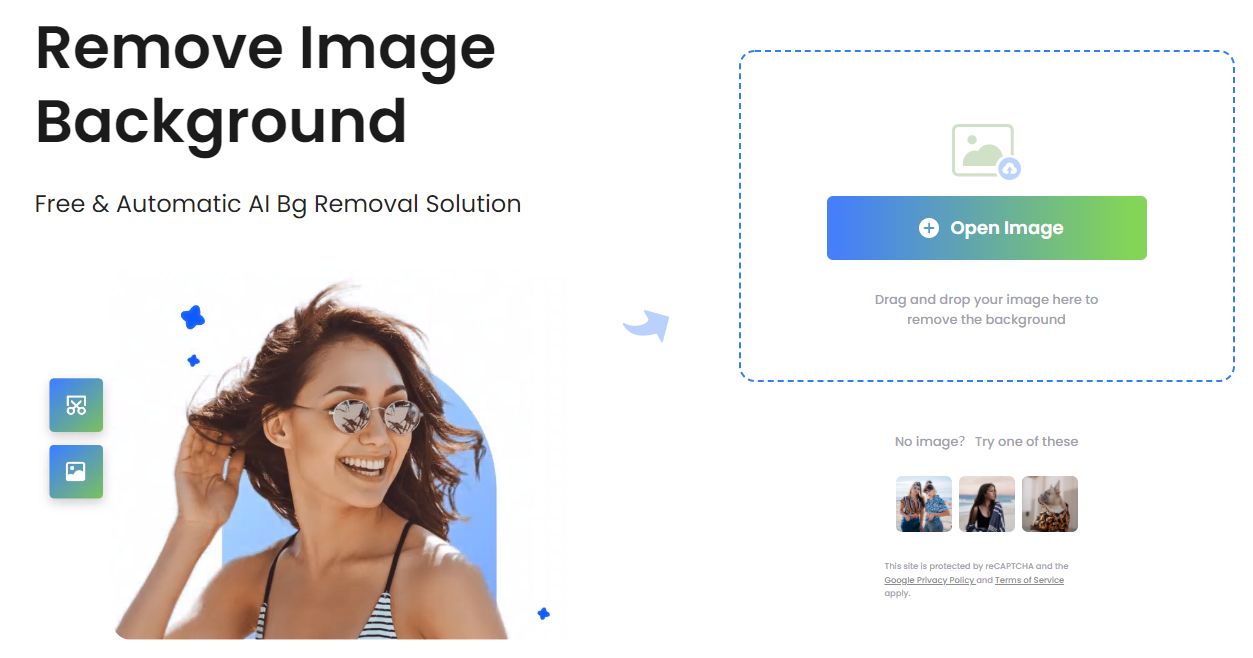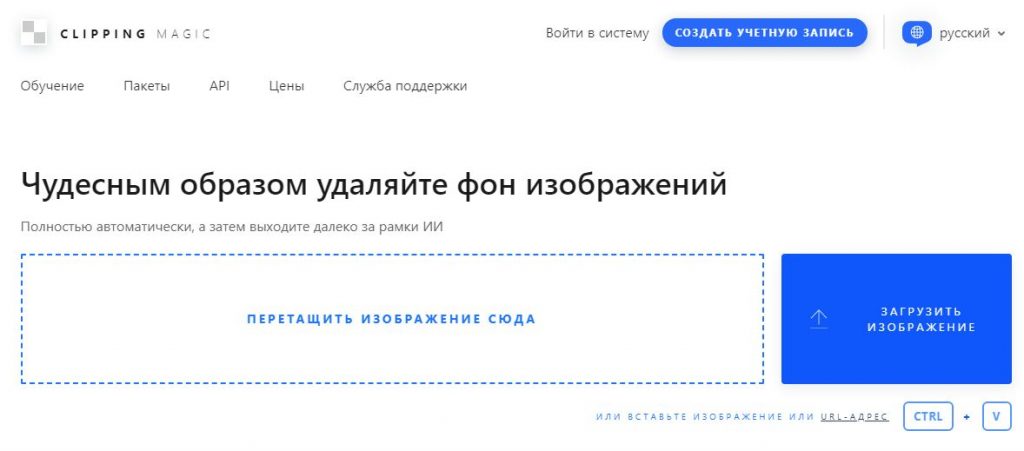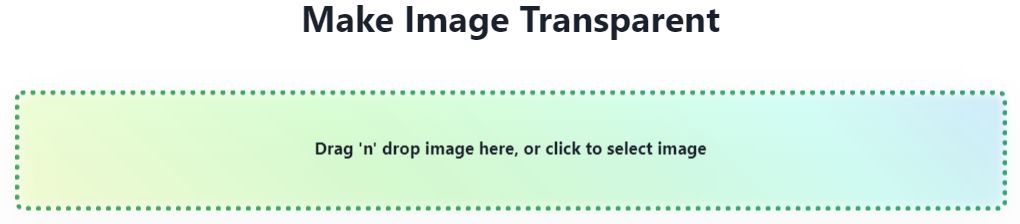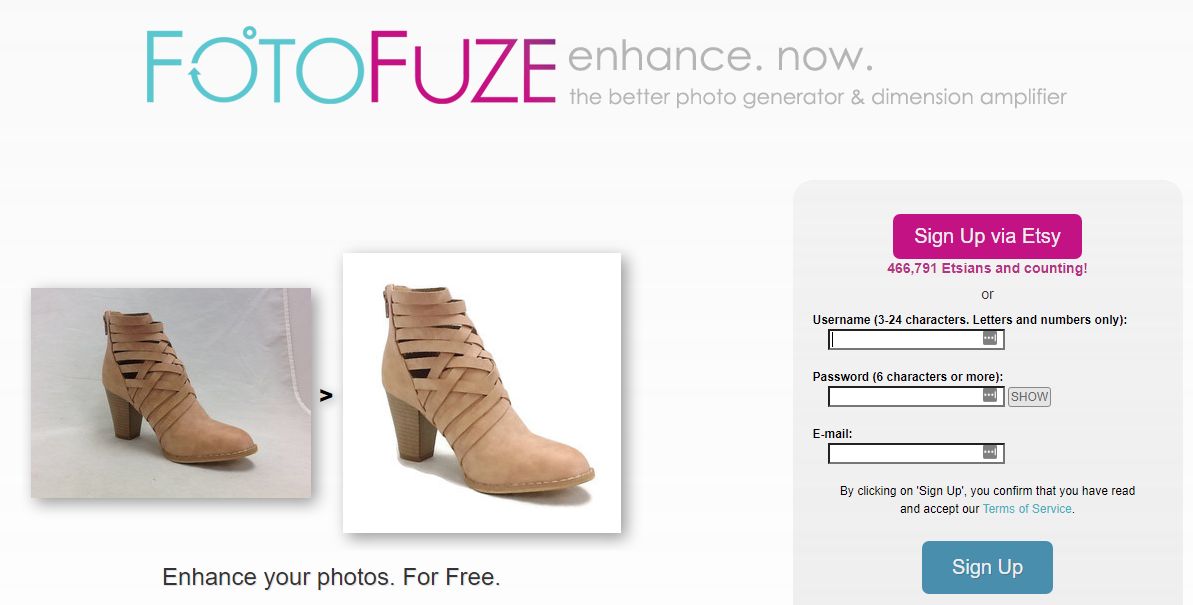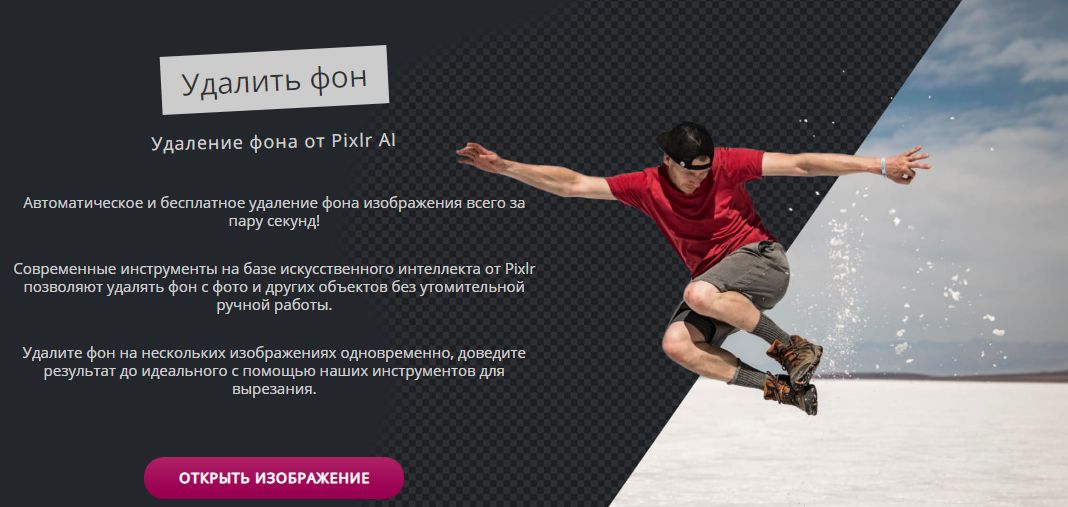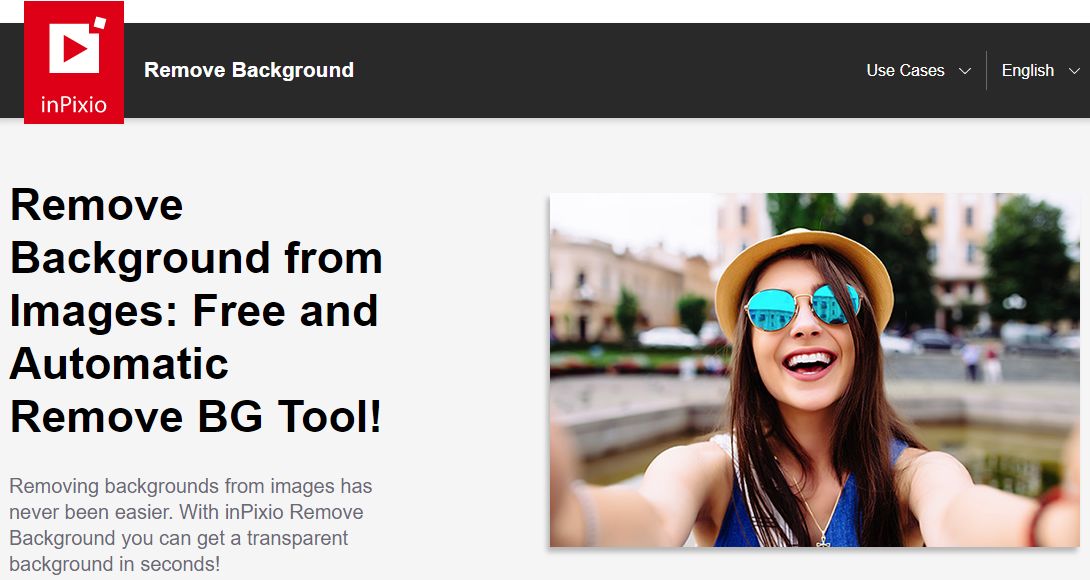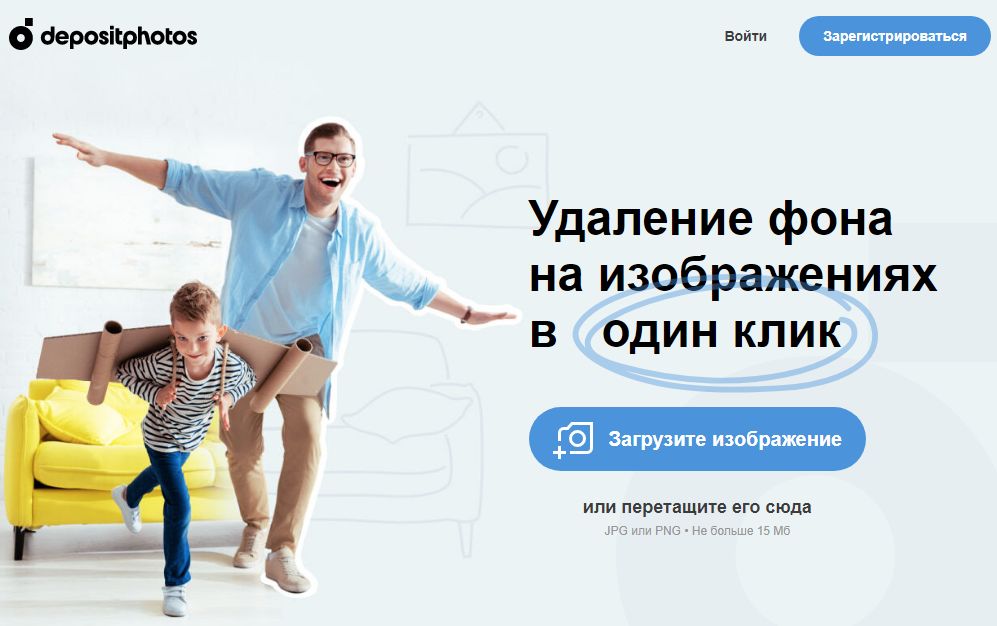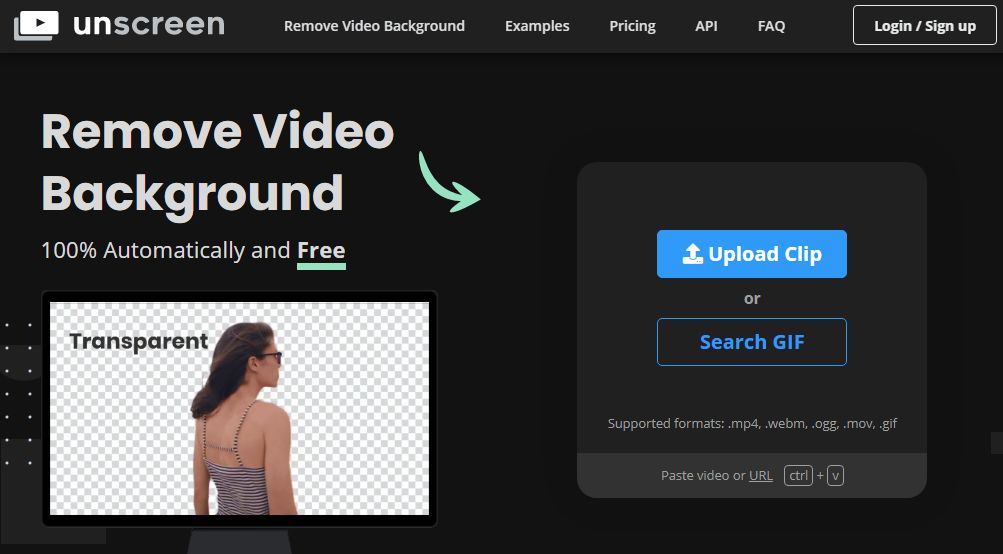Вирізати фон онлайн: огляд 16 кращих сервісів
Щоб видаляти фон з фото, необов’язково завантажувати фотошоп на комп’ютер і розбиратися в його функціоналі. Досить буде онлайн-інструментів. В інтернеті їх багато, велика частина безкоштовна і вимагає простої реєстрації, яка не відніме у вас і хвилини часу. А вирізати фон вони можуть в автоматичному режимі. Пропонуємо рейтинг 13 найпопулярніших сервісів для такого завдання.
Як прибрати фон онлайн? ТОП кращих сервісів
Pixian
Посилання на сервіс на основі штучного інтелекту (ШІ) – https://pixian.ai/
Сервіс Pixian.AI пропонує функціонал для видалення фонів із зображень, обіцяючи високу якість за доступною ціною. В даний час він знаходиться в бета-версії та надає свої послуги безкоштовно. Процес роботи включає вибір зображення, обробку його на серверах з використанням потужних GPU та CPU, та подальше завантаження результату, якщо він вас влаштовує.
Pixian.AI підтримує різні формати файлів, включаючи JPEG, PNG, BMP, GIF та WebP, і може обробляти зображення з максимальним розміром до 8 мегапікселів на сайті та до 25 мегапікселів через API. Максимальний розмір файлу складає 30 мегабайт.
Сервіс відрізняється гарною роботою з різноманітними типами зображень, включаючи фотографії людей, об’єкти, витвори мистецтва, логотипи та скани. Він також ефективно справляється із зображеннями, що містять волосся та хутро, а також із зображеннями, створеними за допомогою генеративного штучного інтелекту.
Adobe Photoshop Express
Посилання на сервіс – https://www.adobe.com/express/feature/image/remove-background
Працювати в цьому сервісі набагато легше, ніж в програмі для комп’ютера. Він автоматично досить акуратно видалить фон онлайн. Тут не потрібно вручну виділяти потрібну область, просто виконайте такі дії:
- Відкрийте сервіс в браузері.
- Завантажте в нього зображення, яке хочете обробити.
- Натисніть кнопку «Видалити фон».
Система визначає об’єкти, розташовані на передньому плані, і видаляє все навколишнє. Потім картинку без бекграунду можна скачати у високій якості у форматі PNG або JPG.
| Плюси | Мінуси |
|
|
PhotoScissors Online
Посилання на сервіс – https://photoscissors.com/
Тут також обрізка відбувається в автоматичному режимі. Просто завантажуєте зображення, і фон відразу зникає. Але сервіс не завжди здатний чітко визначити межі основного об’єкта. Тому первісний варіант може бути з обірваними краями або з захопленими сторонніми предметами на фото.
Функціонал дозволяє виправити цю ситуацію і додавати необхідні шматочки фону або, навпаки, вирізати зайві. Для конкретного завдання (видалення заднього плану) PhotoScissors Online підходить якнайкраще.
| Плюси | Мінуси |
|
|
Fotor Background Remover
Посилання на сервіс – https://www.fotor.com/ru/features/background-remover.html
Просто завантажте зображення і інструмент допоможе вам автоматично та точно видалити фон.
У деяких випадках сервіс не може чітко визначити межі об’єкта, але ви можете налаштувати їх вручну, що забезпечує точність і персоналізацію видалення фону.
| Переваги | Недоліки |
|
|
PhotoDraw
Більше підходить для тих випадків, коли важлива висока точність обробки. Якщо ви готові посидіти над обрізанням фону трохи довше, то сервіс вам сподобається, так як надає один з кращих серед аналогів результат. Видалення фону проводиться вручну. Для цього потрібно:
- Завантажити фото.
- Жовтим маркером обвести кордон основного об’єкта і фону.
- Зафарбувати ділянку для видалення червоним.
- Зафарбувати частину фото, яку потрібно залишити, зеленим.
- Натиснути кнопку «Вирізати фон».
Можна збільшити фото, щоб обвести потрібний предмет більш детально.
| Плюси | Мінуси |
|
|
Clipping Magic
Посилання на сервіс – https://clippingmagic.com/
Тут вам знадобиться зробити всього два кліка мишкою, щоб вирізати фон. Інструмент працює автоматично і без реєстрації: просто завантажте файл в сервіс, і він сам видалить задню частину на фотографії. Дрібні похибки можна підправити за допомогою інструменту для уточнення контуру.
Як і будь-який онлайн-сервіс, зі складними знімками він справляється не завжди. В такому випадку на полі зліва, де розміщений оригінал, червоним маркером приберіть зайве, а зеленим – додавайте потрібне.
| Плюси | Мінуси |
|
|
Remove.bg
Посилання на сервіс – https://www.remove.bg/
Один з кращих сервісів з добірки. Він добре розпізнає людей і великі об’єкти (наприклад, машини), а всі інші об’єкти на зображенні усуває. Вам потрібно завантажити файл з комп’ютера, а програма автоматично видалить фон. Тут же ви можете підкоригувати результат.
Край виходить чітким і реалістичним. Максимальний розмір для завантаження – 8 Мб. Зображення розміром до 0,25 мегапікселя можна скачати безкоштовно.
| Плюси | Мінуси |
|
|
Make Image Transparent
Посилання на сервіс – https://editphotosforfree.com/photoapps/make-image-transparent
Додаток для простої роботи з зображеннями. Завантажуєте в сервіс потрібний файл і чекаєте, поки він зробить видалення фону. Обрізка виходить точною і чіткою – програма вміє добре визначати об’єкти. Але якщо щось вас не влаштує, скористайтеся інструментами:
- eraser – для видалення;
- restore – для відновлення.
Вони відкриваються після натискання на кнопку «Edit» над результатом, виданими сервісом. З готової картинкою ви можете ще попрацювати – обробити її, вибрати фон з кольору або наданих варіантів, накласти фільтр. Незважаючи на англійський інтерфейс, тут легко зорієнтуватися навіть новачкові.
| Плюси | Мінуси |
|
|
FotoFuze
Посилання на сервіс – https://fotofuze.com/
Щоб почати роботу, потрібно зареєструватися на сайті. Працює сервіс безкоштовно і має англомовний інтерфейс. Як користуватися:
- Зайдіть на головну сторінку і виберіть пункт «New Album».
- Знайдіть потрібне зображення на комп’ютері і завантажте його в сервіс.
- Тепер знайдіть інструмент «Magic Highlighter» на панелі управління.
- З його допомогою виберіть ділянку, яку необхідно вирізати з фону. Цей маркер працює напівавтоматично, тобто ви лише задаєте напрямок, а об’єкт виділяється самостійно. Є інструмент, щоб вручну очищати результат.
Справа в мініатюрі відображається новий варіант. Якщо ви помітили, що захопили зайве, його можна видалити гумкою. Також мініатюру зручно зробити більш яскравою, фон – напівпрозорим, додати чіткість, тіні. Для скачування натисніть кнопку «Finish» – картинка збережеться в ваш альбом, і звідти її можна завантажити на комп’ютер.
| Плюси | Мінуси |
|
|
Pixlr BG
Посилання на сервіс – https://pixlr.com/ru/remove-background/
Простий російськомовний сервіс, що пропонує автоматичне обрізання будь-якого фото. Щоб ним скористатися, потрібно зареєструватися на сайті. Він прибирає задній план акуратно і в більшості випадків правильно, тому на обробку піде не більше пари хвилин. Фото без проблем завантажується на комп’ютер прямо з робочого поля.
Інструменти для вирізання можна підлаштувати під себе (розмір і м’якість кисті) для досягнення потрібного ефекту. Працює сервіс швидко. Можна відкривати кілька фото відразу і редагувати їх по черзі.
| Плюси | Мінуси |
|
|
InPixio
Посилання на сервіс – https://www.inpixio.com/remove-background/
Для простих фото підійде цей інтуїтивно зрозумілий сервіс. Тут вам потрібно завантажити знімок і натиснути кнопку «Apply» – він сам виріже об’єкт на передньому плані. Також сервіс надає стандартні інструменти ручного видалення і додавання ділянок для корекції результату.
InPixio безкоштовний і не вимагає реєстрації, а інтерфейс тільки на іноземних мовах. Але завдяки невеликій кількості інструментів і простому процесу обробки розібратися на сайті нескладно.
| Плюси | Мінуси |
|
|
Apowersoft Online Bakcground Remover
Посилання на сервіс – https://www.apowersoft.com/remove-background-online
Цей сервіс працює дуже добре і безпомилково видаляє фон. Його відрізняє від інших наявність різних алгоритмів обчислення головного об’єкта. Саме тому, перш ніж завантажувати фото, виберіть, що на ньому зображено:
- люди;
- предмети;
- логотипи, тексти.
Далі просто вибирайте з комп’ютера потрібний файл, чекайте 5 секунд і отримуйте якісну обрізку. За стандартом тут є інструменти «Erase» і «Keep» для видалення і додавання фону відповідно.
| Плюси | Мінуси |
|
|
Background Burner (зачинений для реєстрації)
Щоб скористатися веб-сервісом, необхідно зареєструватися. Процедура проста, тому її легко здійснити, незважаючи на англомовний інтерфейс. Після реєстрації з’явиться можливість завантажити файл на сайт. Background Burner протягом 30 секунд спробує видалити фон самостійно і запропонує кілька варіантів. Один з них, найчастіше, виконаний якісно. Завантажити картинку можна, натиснувши по клавіші «Select».
Якщо ж робота сервісу вам не сподобається, можна доопрацювати обрізок вручну за допомогою інструменту «Touch up». Тут зеленим кольором вибирайте ділянки, які потрібно залишити, а червоним – стерти. Розмір кисті регулюється, картинку можна масштабувати, щоб більш детально опрацювати.
Готове зображення можна завантажити в двох форматах:
- PNG – з прозорим фоном, підійде для подальшого розміщення іншої картинки на задній план;
- JPG – з білим, щоб використовувати вирізане фото без подальшої обробки.
На самому сервісі є список з 7 категорій, серед яких можна знайти, чим замінити видалений фон. Якщо нічого не підійде, то просто завантажуєте картинку з комп’ютера і вставляєте вирізаний об’єкт.
| Плюси | Мінуси |
|
|
Depositphotos
Посилання на сервіс – https://ru.depositphotos.com/bgremover.html
Дуже простий у використанні російськомовний сервіс. Дозволяє оперативно обрізати бекграунд. Мінус: не надає інструментів для корекції результату. Обрізає основний об’єкт автоматично і не дає можливості виправити, якщо ви десь допустили помилку.
Зате він легко справляється з простими зображеннями, де чітко видно головну фігуру. Якщо вам не потрібне детальне опрацювання, і ви хочете швидко і безкоштовно видалити фон, цей варіант підійде. Завантажувати можна знімки JPG або PNG розміром не більше 15 Мб.
| Плюси | Мінуси |
|
|
Unscreen
Посилання на сервіс – https://www.unscreen.com/
Цікавий сервіс для тих, кому потрібно прибрати фон GIF-зображення. Це абсолютно безкоштовно, якщо відео триває до 5 секунд (часто у гіфок саме така тривалість). Реєструватися також необов’язково. Що потрібно робити:
- Зайдіть на сайт і перейдіть у вкладку «Remove Video Background».
- Виберіть пункт «Free Clips».
- Завантажте файл GIF з комп’ютера або виберіть з вбудованої бази GIPHY.
Автоматично на сайті фон зникне. Також ви можете знайти гіфку в інтернеті і просто вставити посилання на неї, що ще зручніше – не потрібно завантажувати зайві файли. У сервісі можна вибрати новий фон для гіфки у вигляді кольору, картинки і навіть відео.
Підтримуються і інші формати, наприклад, MP4, MOV. Завантажується результат в форматах GIF і APNG. При необхідності можна скачати гіфку покадрово, в такому випадку ви отримаєте архів з зображеннями в форматі JPG без фону.
| Плюси | Мінуси |
|
|
Benzin
Сервіс Benzin автоматично видалить фон з будь-якої кількості ваших зображень всього за один клік і кілька секунд. Сервіс безкоштовний, основна його фішка – потоковая обробка фотографій в 1С (актуально для інтернет-магазинів на 1С-Бітрікс).
Бонусний онлайн фоторедактор Округлювач
Висновок
Кожен сервіс має більше сильних сторін, ніж слабких, тому всі вони підходять для видалення фону. Вибирати потрібно, виходячи зі своїх потреб і знання мови. Всі представлені в добірці ресурси абсолютно безпечні, так що викачування оброблених там знімків не завдасть шкоди комп’ютеру.
Експерт в області інтернет-маркетингу. Керівник маркетингового агентства MAVR.
Бізнес-ступінь “Майстер ділового адміністрування” (MBA).